来源:小编 更新:2024-11-17 08:08:38
用手机看
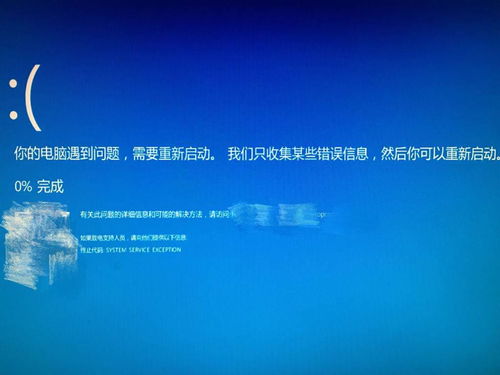
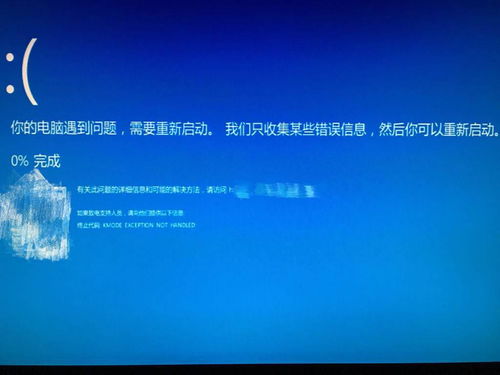
1. 系统设置问题:Win10系统的一些设置可能导致游戏在运行时频繁弹回桌面。
2. 游戏兼容性问题:某些游戏可能存在与Win10系统不兼容的问题,导致游戏运行不稳定。
3. 硬件驱动问题:显卡、声卡等硬件驱动程序不兼容或过时,也可能导致游戏弹回桌面。
4. 系统后台程序干扰:一些后台程序可能在运行游戏时进行干扰,导致游戏弹回桌面。

1. 修改系统设置
(1)关闭应用程序兼容性引擎
步骤:
按下键盘组合键Win+R,输入“gpedit.msc”,点击确定。
在打开的本地组策略编辑器中,依次展开“计算机配置”->“管理模板”->“Windows组件”->“应用程序兼容性”。
找到“关闭应用程序兼容性引擎”,右键点击选择“编辑”。
在弹出的窗口中,选择“已启用”,然后点击确定。
(2)关闭程序兼容性助理
步骤:
按照上述步骤1和2找到“关闭程序兼容性助理”。
右键点击选择“编辑”。
在弹出的窗口中,选择“已启用”,然后点击确定。
2. 检查游戏兼容性
步骤:
在游戏安装目录中找到游戏的可执行文件。
右键点击选择“属性”。
勾选“以兼容模式运行这个程序”。
选择一个适合的兼容模式,如Windows 7或Windows 8。
点击“应用”和“确定”保存设置。
3. 更新硬件驱动程序
步骤:
打开设备管理器,找到显卡、声卡等硬件设备。
右键点击选择“更新驱动程序”。
选择“自动搜索更新的驱动程序软件”。
等待系统自动搜索并安装最新的驱动程序。
4. 关闭系统后台程序
步骤:
按下键盘组合键Ctrl+Shift+Esc,打开任务管理器。
右键点击选择“结束任务”。
Win10游戏频繁弹回桌面的问题可以通过多种方法解决。本文为您介绍了修改系统设置、检查游戏兼容性、更新硬件驱动程序和关闭系统后台程序等解决方法。希望这些方法能帮助您解决Win10游戏频繁弹回桌面的问题,让您畅享游戏乐趣。
Win10游戏、弹回桌面、解决方法、系统设置、硬件驱动、兼容性